2018年04月13日公開
2025年03月05日更新
ファミリーマートのWiFiの使い方・手順は?速度や接続時間など調査
ファミリーマートのWi-Fiの使い方、知っていますか?ファミリーマートの無料Wi-Fiサービスの使い方・手順を詳しく紹介します。ファミリーマートのWi-Fi通信速度や、接続時間などを調査して紹介します!使いこなせるとかなり便利なのでおススメです!

目次
愛されるコンビニ「ファミリーマート」
秋葉原の裏通りにあったサンクスの看板ファミマになってた pic.twitter.com/4L4IwCwGZM
— 折口@5月2日~5日米子帰省予定 (@origuchi_zura) April 7, 2018
日本国内コンビニエンスストアチェーン「ファミリーマート」日本国内に約16,000店舗展開しており、24時間365日営業しています。市街地や駅前、都心などの人が集まる場所はもちろんですが、地方の奥地や各県の離島などにも積極的に出店し、日本国内どこでも利用できて便利です。日本国内だけに留まらず、アジアなどを中心に国外にも出店しています。
ファミリーマートの便利なサービス

日本各地で営業しているファミリーマート。24時間営業してるだけでも便利ですが、利用できるサービスもかなあり、幅広いです。おにぎりや弁当などの食品や、清涼飲料水などの飲料はもちろん洗剤などの日用品、無印良品のゴンドラなども人気です。クロネコヤマトの利用やATM、色々便利なマルチコピー機、チケットなどが購入できる端末「Famiポート」などのサービスも利用できます。最近では「メルカリ」の発送もできます。
新形態のファミリーマートも!
噂のファミマジムをみつけたぞ! pic.twitter.com/EqjYCXRscN
— ででん (@3desu697) April 10, 2018
最近では通常のファミリーマート店舗の他に、「コインランドリー」併設のファミリーマートや、フィットネスジム「Fit&Go」を2階に併設したファミリーマート(東京都・大田区)等も出店を進めており、ファミリーマート社長の澤田社長になってから新しい試み・コンセプトのファミリーマートも次々と出店しており、その動きが注目されています。
ファミリーマートの無料Wi-Fiサービス

日本・海外でも出店し、様々な新しい取り組みを行っているファミリーマートですが、色々便利なサービスの中でもおすすめのサービスがあります。それは「無料Wi-Fi」サービスです。ファミリーマートの店舗では多くのお店で無料でWi-Fiを利用することができます。ファミリーマートの無料Wi-Fiの使い方・手順を詳しく紹介します。使い方とあわせて速度と接続時間も紹介します。手順を覚えて利用しましょう。
ファミリーマートの無料Wi-Fiサービス

ファミリーマットで利用できる「無料Wi-Fiサービス」初めて使う時には少しだけ手間がかかるのですが、一度Wi-Fiを接続してしまえば、2回目以降は初めて利用するときよりも簡単に利用することができます。ファミリーマートのWi-Fiを使いこなせると様々なシチュエーションで使えてかなり便利です。ではさっそくファミリーマートWi-Fiについて詳しく紹介します。しかし一部利用できない店舗がありますので注意が必要です。
ファミリーマートWi-Fiの使い方の手順は?

ファミリーマートWi-Fiの使い方の大まかな手順を紹介します。ファミリーマートのWi-Fiを利用するにはまず接続したいデバイスを操作して、Wi-Fiの接続先をファミリーマートのWi-Fiに指定します。そのあとブラウザを開きます。するとファミリーマートのページが開くので、必要な手続を行うとファミリーマートの無料Wi-Fiを利用してインターネットに接続し、楽しむことができます。ではさらに詳しく手順を紹介します。
ファミリーマートWi-Fiの使い方:iPhone

まずは代表的なスマートフォン「iPhone」を使ってファミリーマートの無料Wi-Fiに接続する方法・使い方を紹介します。最初はiPhoneの「設定」アイコンを起動します。数ある設定一覧から「Wi-Fi」の項目を選択し、Wi-Fiをオンににします。そしてWi-Fiのネットワーク一覧から「Famima_Wi-Fi」を選択します。そしてお手持ちのiPhoneのブラウザを起動して、ファミマWi-Fiのページを確認します。
ファミリーマートWi-Fiの使い方・手順「登録方法」:iPhone・Android・PC共通

手持ちのiPhoneの設定手順を紹介しました。ここからはファミリーマートのWi-Fiの「ご利用登録」ページから利用登録をする必要があります。ではさっそく詳しく紹介します。ファミリーマートのWi-Fiページの登録フォームに沿って登録を進めます。まずはメールアドレスを登録します。メールアドレス・パスワードを登録し次に進みます。すると入力項目の確認画面に移行するので問題がなければ「送信」ボタンを押します。
メールを確認する

これで仮登録が終了です。あともう一息でファミリーマートの無料Wi-Fiを利用することができます。「仮登録終了」の表示の下に「無料Wi-Fiの利用開始」というボタンがあるので押しましょう。先ほど入力したメールアドレスにファミリーマートからメールが届いていると思います。メールが届いているか確認し、メールを開いてみましょう。
本登録する

メールを開くと本登録のリンクが張られているのでクリックし、アクセスするします。これで本登録の手続きは完了です。店頭でSSID「Famima_Wi-Fi」を選択しファミリーマートの無料Wi-Fiを利用することができます。注意点はファミリーマートWi-Fiを利用する際にはめーるの受信が必須になります。必ずメールを受信できる設定にしておきましょう。
ファミリーマートWi-Fiの使い方:Android

ここからはAndroidのスマホからファミリーマート無料Wi-Fiの接続手順を紹介します。手持ちのAndroidスマートフォンの「設定」アイコンを選択します。設定の一覧から「無線とネットワーク」を選択して、「Wi-Fi」をオンにします。選択できるネットワークから「Famima_Wi-Fi」を選びましょう。それが終わったら手持ちのAndroidスマホのブラウザを起動してファミリーマートのWi-Fiページが表示されるのを確認しましょう。

手持ちのAndroidスマホの設定が終わったらあとはファミリーマートWi-Fiページで登録しましょう。登録フォームに沿って登録が終われば、すぐにファミリーマートの無料Wi-Fiを利用することができます。Androidスマホの設定方法を紹介しました。5分ほどで作業は終わります。
ファミリーマートWi-Fiの使い方:PC

ここではファミリーマートの無料Wi-Fiをパソコンで利用するための手順を説明します。手持ちのパソコンの画面の一番下の部分に表示されている「インターネットアクセス」を選択し、クリックします。「ネットワーク一覧から」「Famima_Wi-Fi」を選択して「接続」ボタンをクリックします。パソコンのブラウザを起動してファミリーマートのWi-Fiページが表示されているのを確認しましょう。

手持ちのPCの設定が終わったらあとはファミリーマートWi-Fiのページで登録すればOKです。登録フォームに沿って登録が終わり次第ファミリーマートで無料Wi-Fiを利用することができます。以上がパソコンでファミリーマートWi-Fiの設定手順です。イートインスペースのあるファミマも増えてきているので、パソコンでファミリーマートの無料Wi-Fiを利用する際座って操作できるので便利です。
ファミリーマートWi-Fi「2度目以降」のログイン

紹介した初回登録を行うと2回目以降はもっと簡単にファミリーマートWi-Fiにログインすることができます。ファミマWi-Fiのページへ行き、「利用規約とセキュリティレベルとフィルタリングについて同意する」にチェックを入れます。これで接続はできました。制限時になるまでWi-Fiを利用することができます。初回時より早く簡単に接続でき、手間がかかりません。
ファミリーマートWi-Fiの通信速度

iPhone、Androidスマホ、パソコンそれぞれのファミリーマートWi-Fiの接続方法を紹介しました。無料Wi-Fiを使う時、やっぱり気になるのが通信速度です。無料でWi-Fiを利用できても速度が遅くて使い物にならなければまったく意味がありません。ここからは気になるファミリマートの無料Wi-Fiにの通信速度について紹介します。

ファミマWi-Fiの通信速度は可もなく不可もなくといった声が多いです。速度は決して早くはないが、使えないわけではないということです。早くはないようなので、接続して利用するときにストレスを感じることもあるかもしれません。しかし普通にネットを利用することができるので通信制限中のなどの時に利用する事は十分可能です。速度は速くはありませんが、困ったときにファミマへ駆け込む事で快適に通信ができます。
ファミリーマートWi-Fiの注意点

ファミリーマートの無料Wi-Fi。通信速度は少しイマイチではありますが、様々な状況シーンにあわせて使いこなせるとかなり便利です。そんなファミマの無料Wi-Fiですが、利用する際にいくつかの注意点があります。快適にファミリーマートの無料Wi-Fiを利用し、トラブルを防ぐためにも、注意点を把握しておきましょう。それではどんな注意点があるのか具体的に紹介します。
ファミリーマート全店ではWi-Fiが使えない

残念ながら日本国内、約16,000店舗あるファミリーマート全店で無料Wi-Fiを利用できるわけではありません。店舗によってはWi-Fiが使えないところもあるので必ず確認しましょう。Wi-Fiが使えるファミリーマートでは店頭、多くは入り口のガラス面に「Wi-Fi使えます」という表示のステッカーが貼られています。このステッカーが貼られているファミリーマートでは無料のWi-Fiを利用することができます。

店頭でファミリーマートの無料Wi-Fiが利用できるか確認することはできますが、事前に確認する方法もあります。ファミリーマートの公式サイトのページ、店舗検索のサービスを利用するとファミリーマート個店の情報を確認することができます。個店情報に利用できるサービスの一覧が確認できます。このサービスを利用すれば事前に確認でき、店頭行ってWi-Fiが使えない!といったトラブルを防ぐことができます。
ファミリーマートWi-Fiのセキュリティ

ファミリーマートに限らず、無料のWi-Fiを使う場合に気になるのが安全性です。ファミリーマートの無料Wi-Fiは安全なのか?その疑問に答えます。ファミリーマートの無料Wi-Fiのセキュリティについてですが、結果から言うと安全ではありません。ファミマのWi-Fiは「暗号化」されていないため重要な情報をやり取りするのは控えたほうがいいでしょう。便利ですが、その点は注意しましょう。
ファミリーマートWi-Fiの接続時間は?

ファミリーマートのWi-Fiは無制限に利用できるわけではありません。接続できる時間と回数はどのくらいか紹介します。ファミリーマートのWi-Fiは1日3回利用できます。そして1回につき20分利用できます。一日合計60分利用できます。時間と回数制限を把握して上手にファミリーマートのWi-Fiを使いこなしましょう。

時間制限がありますが、スマートフォンを使ってファミリーマートの無料Wi-Fiを使う時に一日の制限時間を3倍にする方法があります。※パソコンで利用する際はこの方法は利用できません。その方法はとても簡単な方法です。専用のアプリをインストールしてファミリーマートのWi-Fiを利用すると、一日の利用制限時間を増やすことができます。ではもう少しそのアプリについて紹介します。
ファミリーマートWi-Fi「アプリ」

ファミリーマートはアプリもいくつか出しています。その中の1つ、「ファミリーマートWi-Fi簡単ログインアプリ」はファミリーマートWi-Fiを利用するときあると便利です。このアプリを使えば簡単にファミマWi-Fiに接続できたり、制限時間が長いなどのメリットがあります。スマホでファミリーマートのWi-Fiを利用するときはアプリを使って接続するのが便利でおススメです。
ファミリーマートの無料Wi-Fiアプリのメリット
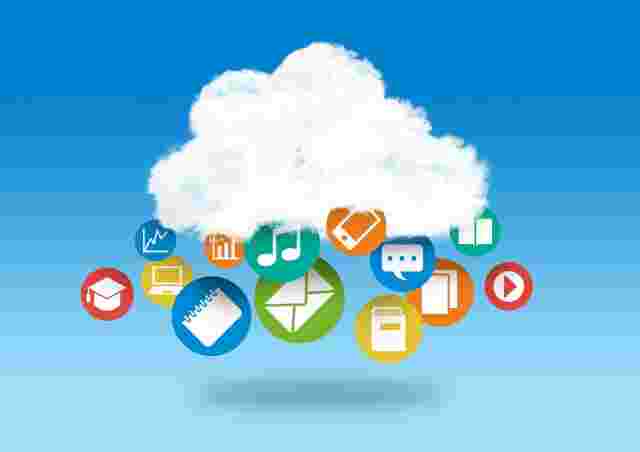
このアプリを利用する一番のメリットはやはり一日の利用時間が増えることです。通常の方法でファミリーマートの無料Wi-Fi利用すると一日3回×20分で、合計60分しか利用ができませんが、このアプリを経由してファミリーマートの無料Wi-Fiを利用すると一日の利用が3回×60分になります。アプリを使うと合計180分ファミリーマートの無料Wi-Fiを利用できます。これはかなり便利です。

このアプリはパソコンは対応していません。スマートフォンのみ対応しています。対応の端末はiOS7.0以降のスマートフォン・Android4.0以降のスマートフォンです。Androidタブレットは動作保証対象外です。パソコンでは利用できませんが、スマートフォンで利用する際はメリットしかありません。アプリをダウンロードする手間はありますが、アプリのほうが便利なので積極的に利用しましょう。
ファミリーマートのWi-Fiをどんどん活用しよう!

ファミリーマートの無料Wi-Fiの接続手順を紹介してきました。接続の時間・回数制限や通信速度など少しクオリティが今一つのところもありますが、ファミリーマートでWi-Fiを利用するときのメリットはなんといってもその店舗数の多さです。紹介したように全店で使えるわけではありませんが、勿論使えるファミリーマートのほうが圧倒的に多いのでかなり便利です。手順を踏んで街中のファミマで無料Wi-Fiを使い倒しましょう!
 ファミリーマートのおすすめ商品人気ランキング!売れ筋TOP10は? | お食事ウェブマガジン「グルメノート」
ファミリーマートのおすすめ商品人気ランキング!売れ筋TOP10は? | お食事ウェブマガジン「グルメノート」